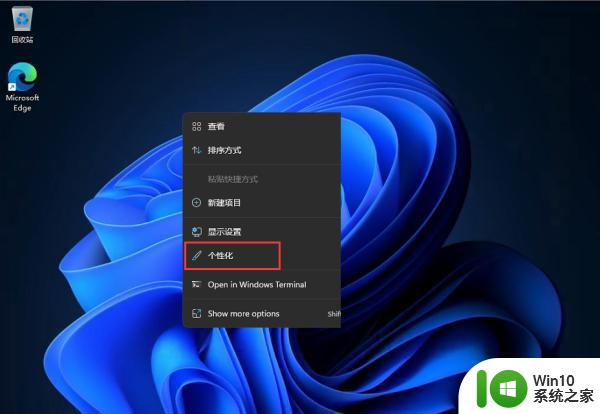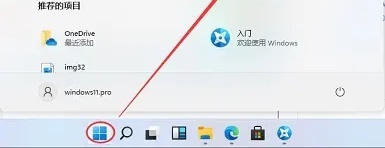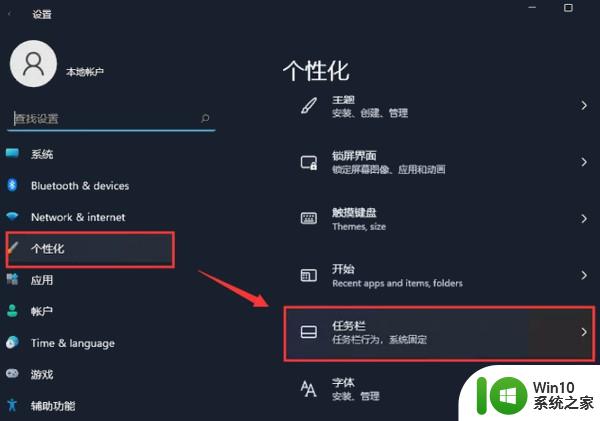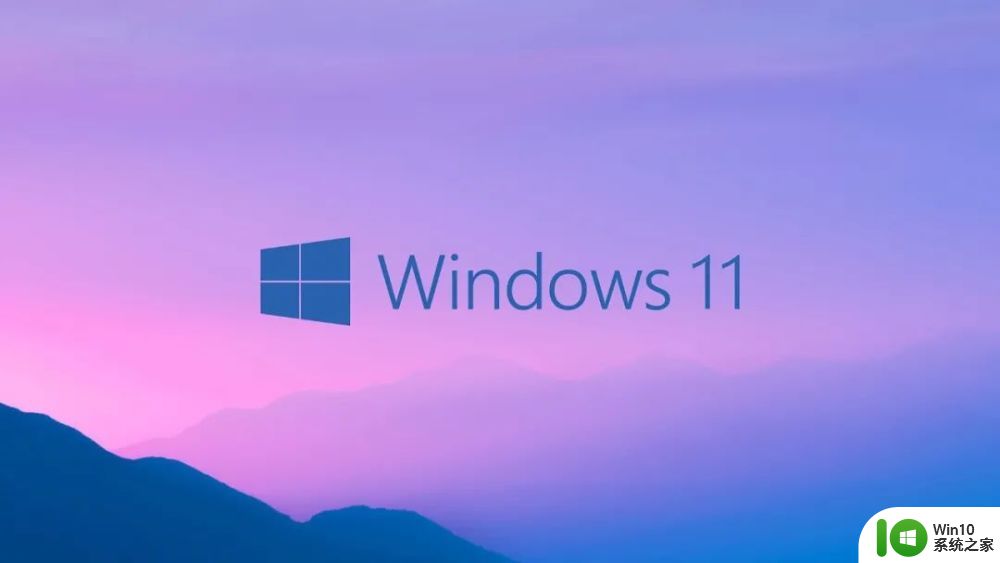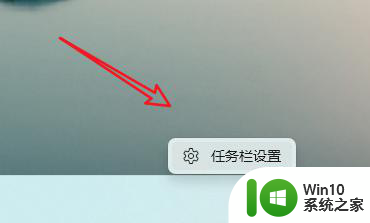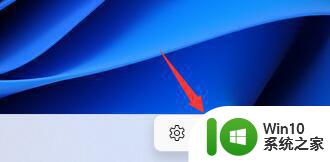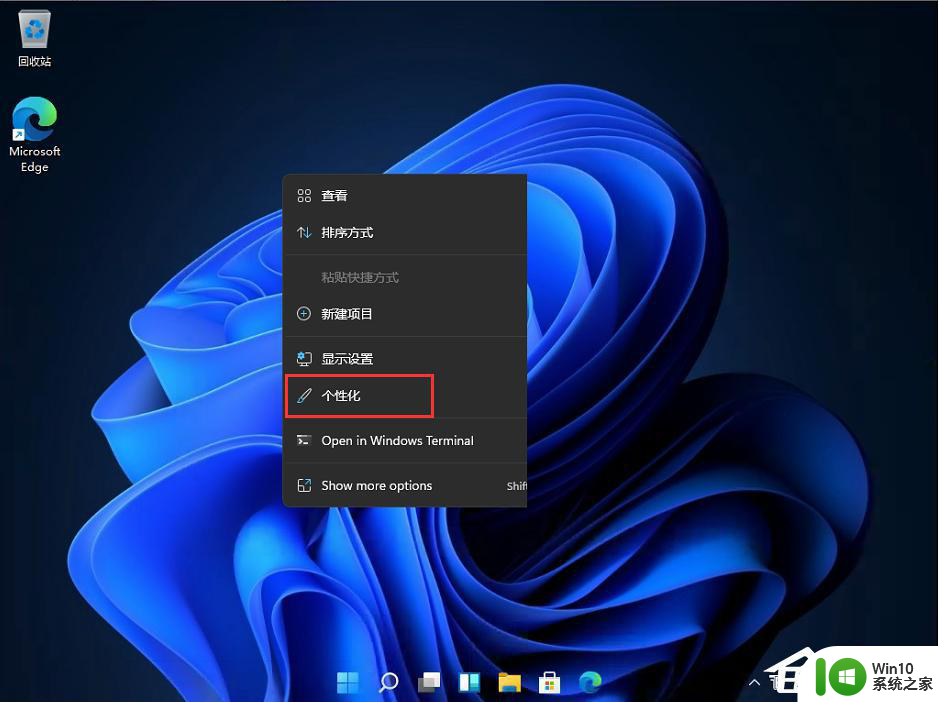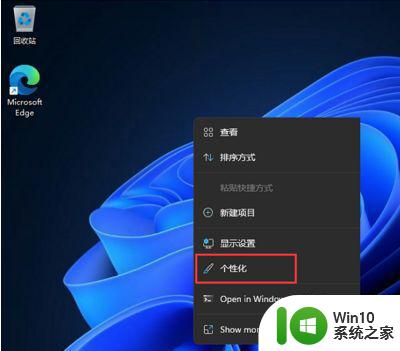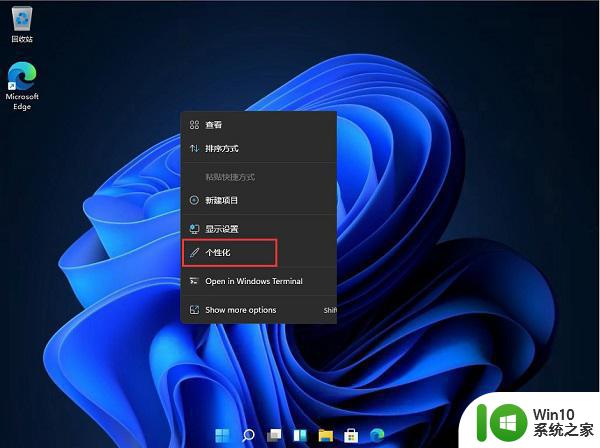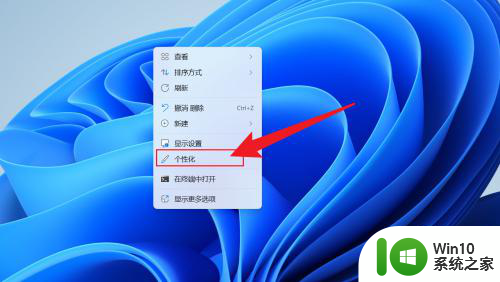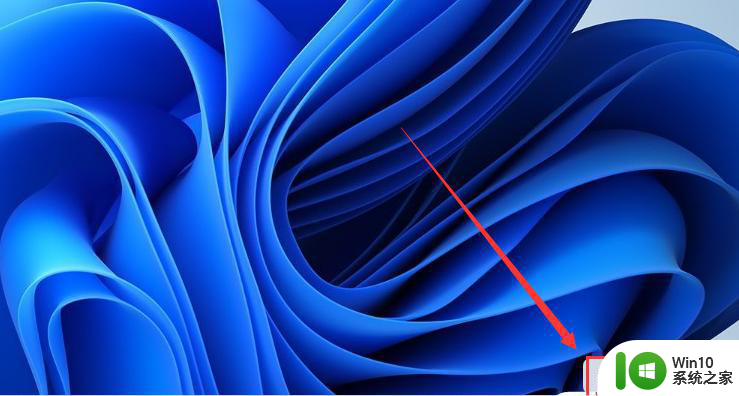win11菜单栏如何调整到左侧 如何将win11菜单栏移动到左边
更新时间:2023-07-25 13:32:31作者:xiaoliu
win11菜单栏如何调整到左侧,Win11操作系统的推出引起了广泛关注,其中一个备受瞩目的变化就是菜单栏的调整功能,相较于之前的版本,Win11允许用户将菜单栏移动到左侧,给人一种焕然一新的感觉。这样的变化不仅能够个性化定制操作界面,还可以提升用户的使用体验。具体如何将Win11的菜单栏移动到左边呢?下面我们将一一解答这个问题,帮助您更好地使用新一代的Windows操作系统。
具体方法:
1、在任务栏空白处,鼠标右键桌面空白位置,选择【任务栏设置】,如下图所示;
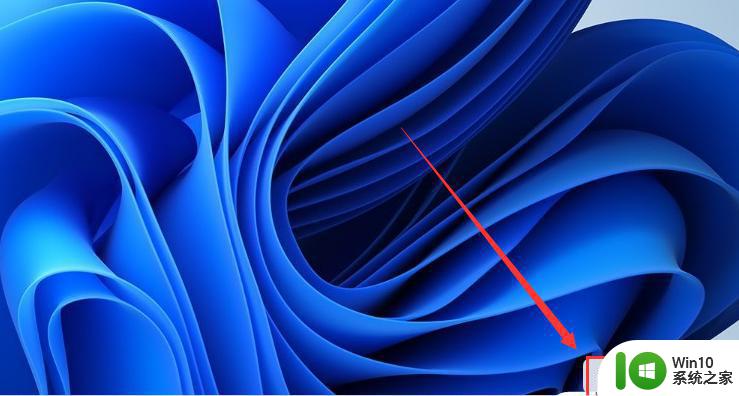
2、进入个性化后,在右侧的菜单中找到盘【任务栏行为】,如下图所示;
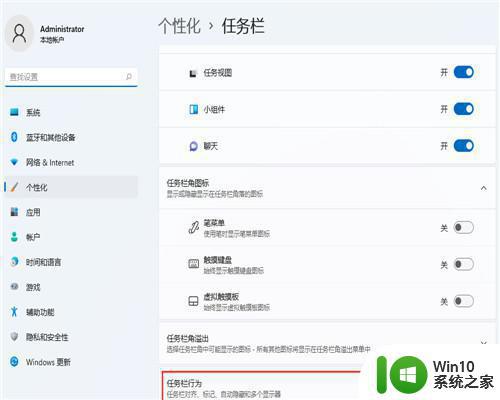
3、点击任务栏对齐方式后,将任务栏对齐方式由"居中"改成"左",如下图所示;
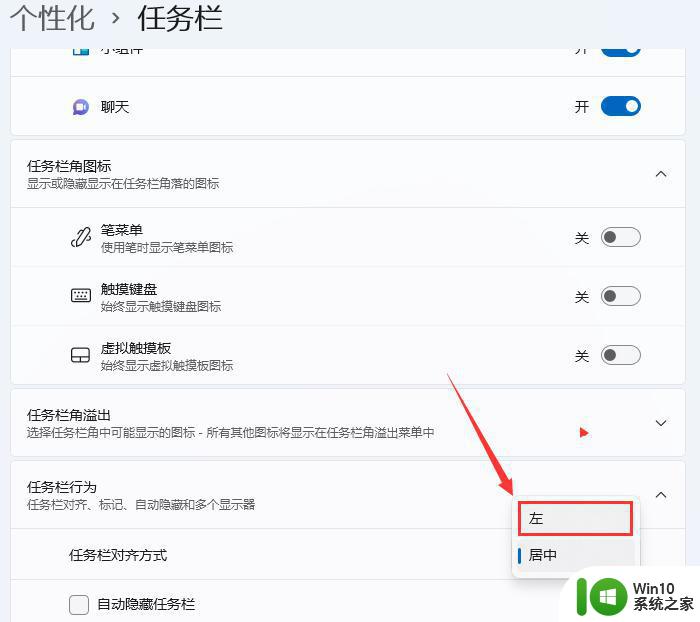
4、设置完毕后,我们的开始菜单就到左侧了,如下图所示;

这就是如何将Win11菜单栏调整到左侧的方法,如果您遇到了这种情况,可以按照小编的方法来解决,希望这些方法能够帮助到您。